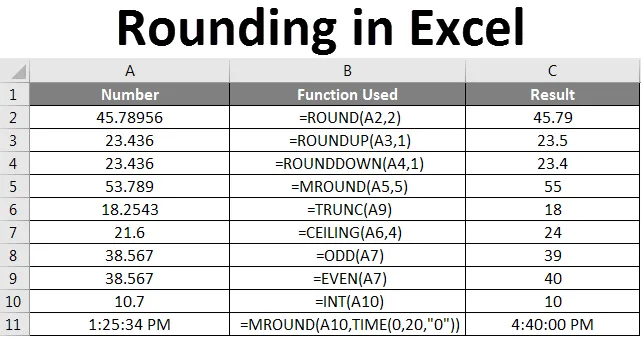
Excel-pyöristäminen (sisällysluettelo)
- Pyöristäminen Excelissä
- Kuinka pyöristää numeroita Excelissä?
Pyöristäminen Excelissä
Pyöristäminen Excelissä muuttaa solun todellista arvoa. Yksinkertaisin sanoin pyöristäminen tarkoittaa ei-toivottujen numeroiden poistamista ja lähimpien numeroiden pitämistä. Yksinkertainen esimerkki auttaa sinua ymmärtämään paremmin. Pyöristysarvo 99, 50 on 100. Meillä on saatavana erilaisia pyöristystoimintoja pyöristämiseksi vaatimusten mukaisesti.
Kuinka pyöristää numeroita Excelissä?
Ymmärretään kuinka pyöristää numeroita Excelissä käyttämällä erilaisia toimintoja alla selitettyjen esimerkkien avulla.
Voit ladata tämän pyöristävien numeroiden Excel-mallin täältä - Pyöristävien numeroiden Excel-mallinROUND-toiminto
Pyöreä on ensimmäinen funktio, joka mieleemme pätee ajatellessamme pyöristämistä excelissa. Pyöreä toiminto tekee luvun pyöristämisestä numeroiden lukumäärän mukaan, jonka haluamme pyöristää.
ROUNDin syntaksi on = ROUND (numero, numero_numero) . Löydä alla oleva kuvakaappaus viitteeksi.
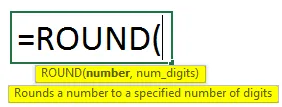
Oletetaan, että solussa A2 on numero 45.78956 ja haluamme, että desimaalipilkun jälkeen on vain 2 numeroa. Käytä ROUND-funktiota numero_numerolla 2.
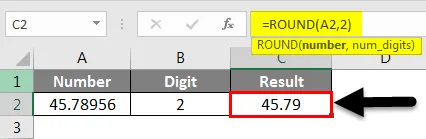
Tarkkaile kuvakaappausta .78956, joka on muunnettu 79: ksi, kuten mainittiin 2 numeroina desimaalin tarkkuudella, joten se pyöristää lähempänä numeroa .79
ROUNDUP-toiminto
Itse Roundup-nimi viittaa siihen, että tämä toiminto pyöristää numeron vain ylöspäin.
ROUNDUP-toiminnon syntaksi on = ROUNDUP (numero, numero_numero) . Löydä alla oleva kuvakaappaus viitteeksi.
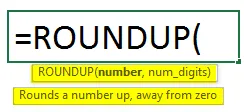
Numeroiden lukumäärä, joka se vie ylöspäin, riippuu numeroiden lukumäärästä, jonka annamme muodossa ”numero_numero”, kun syötät roundup-kaavaa.
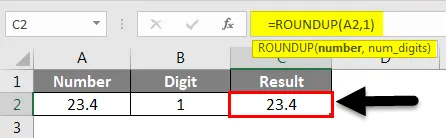
Yllä olevassa kuvakaappauksessa on vain yksi arvo desimaalin tarkkuudella ja annamme myös kaavassa 1, joten tuloksissa ei ole muutoksia. Oletetaan, että lisäämme numeroiden määrää desimaalipilkun jälkeen kuten alla.
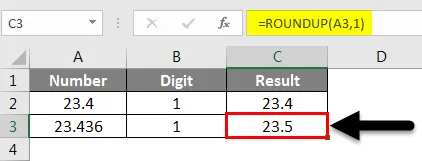
23.436, pyöristettynä 23, 5, koska desimaalin jälkeen pitäisi olla vain yksi numero, joten se pyöristää yläarvoonsa ja muodostaa 23, 5
RUNDALLINEN toiminto
Se on aivan päinvastainen kuin ROUNDUP, koska se pyöristetään alempaan arvoon ja näyttää käyttäjän mainitsemien numeroiden määrän desimaalin jälkeen. ROUNDUP-toiminnon syntaksi on = ROUNDUP (numero, numero_numero) . Löydä alla oleva kuvakaappaus viitteeksi.
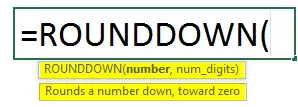
Tarkastellaan samaa esimerkkiä, jota käytettiin ROUNDUP: ssä, jolloin tuloksena saatiin 23, 5, tässä tuloksena on 23, 4, koska se on pyöristetty alempaan arvoon.
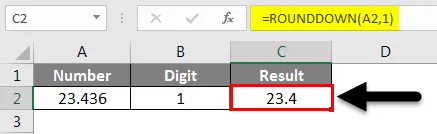
MROUND-toiminto
MROUND-toiminto suorittaa pyöristyksen, joka voi mennä ylös tai alas riippuen kaavasta annetusta kertoimesta.
MROUND: n syntaksi on = MROUND (luku, useita). Löydä alla oleva kuvakaappaus viitteeksi.
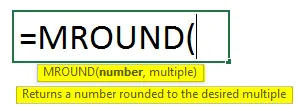
Seuraavassa esimerkissä käytämme 5: n kerrannaisia, joten tulosten tulisi olla 5: n kerrannaisia. 50 on lähin kerrannaisarvo 5: lle 51.789: lle.
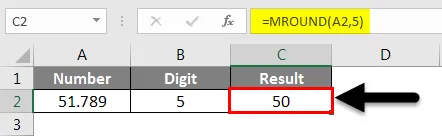
Nyt alla olevassa esimerkissä 55 on lähin moniarvo 5 53, 789: lle.
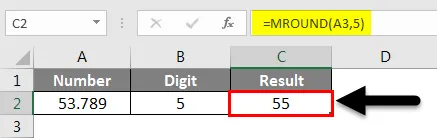
KORKEA-toiminto
Lattia on toinen toiminto, joka auttaa pyöristämään numeroita alas. KORKOTOIMINNON syntaksi on = KORKE (lukumäärä, merkitsevyys). Löydä alla oleva kuvakaappaus viitteeksi.
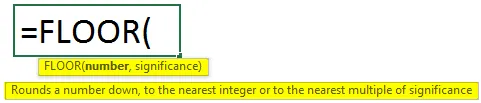
Numero on mitä haluamme tehdä pyöristämällä ja merkitys on numero, jonka haluamme tehdä moninkertaisena. Alla olevassa esimerkissä haluamme kolminkertaisen 3, joten olemme antaneet 3 merkitsevyyden sijaan. 9 on lähin 3: n kerrannainen arvolle 10.20.
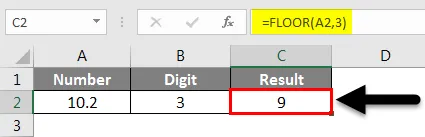
Voimme suorittaa tämän myös negatiivisille arvoille, kuten aiemmin kerrottiin, se auttaa laskemaan lukua, joten se antaa tuloksen muodossa -12, koska jos vähennämme -10, 20 edelleen, -12 on lähin kerrannainen kolmesta, joten se on -12.
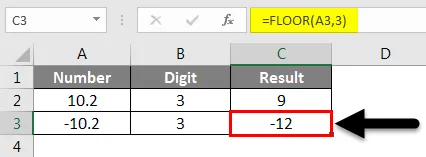
KATTAMALLINEN toiminto
KATTO on toinen toiminto numeroiden pyöristämiseen. CEILING-funktion syntaksi on = CEILING (luku, merkitys). Löydä alla oleva kuvakaappaus viitteeksi.
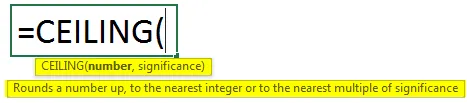
Se on yhtä samankaltainen kuin lattiafunktio, mutta ero on siinä, että käytetään Pyöristä alaspäin ja tätä käytetään Roundupissa.
Alla olevassa esimerkissä olemme antaneet merkityksen 4, mikä tarkoittaa, että tarvitsemme pyöristysarvon, joka on suurempi kuin 21, 60 ja sen tulisi olla 4-kertainen. 24 on suurempi kuin 21, 6 ja se on 4-kertainen.
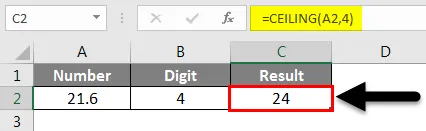
ODD-toiminto
ODD-toiminto on yksi pyöristämistoiminnoista, jotka auttavat löytämään annetun luvun lähimmän pariton luvun.
ODD: n syntaksi on = ODD (numero) .
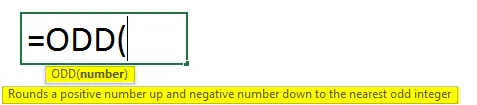
Alla olevassa esimerkissä sovelimme ODD-toimintoa numeroon 38.567. 39 on lähin saatavilla oleva pariton luku, joten se antoi tulokseksi 39.
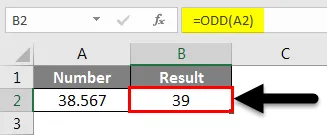
EVEN-toiminto
Tasainen toiminto toimii myös melko samalla tavalla kuin ODD-toiminto, mutta ainoa ero on, että se antaa lähimmät EVEN-numerot pyöristyksen jälkeen.
Tapahtuman syntaksi on = EVEN (numero) .
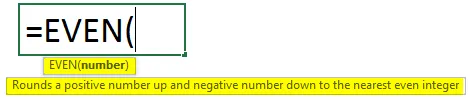
Löydä alla oleva esimerkki viitteeksi. Lähin numero 38.567: lle on 40.
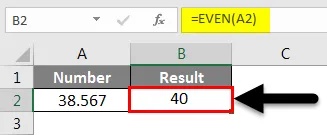
TRUNC-toiminto
TRUNC on toinen toiminto, joka on käytettävissä numeroiden pyöristämiseen. TRUNCATE- toiminnon syntaksi on = TRUNC (luku, (numero_numero))

Kuten numeroiden lukumäärän kautta, se poistaa numerot desimaalin jälkeen. Jos emme anna mitään lukua, se pyöristetään lähimpään kokonaislukuun.
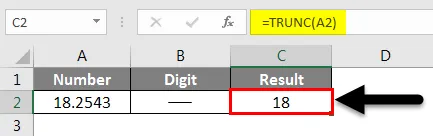
Huomaa yllä oleva kuvakaappaus. TRUNC-sovellusta käytetään ilman useita numeroita. 18 on lähin kokonaisluku 18.2543.
Nyt näemme, miten se toimii, jos annamme numeroiden lukumääräksi 2 samalle esimerkille.
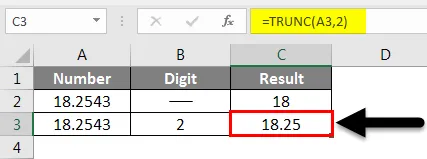
Se pitää vain kaksi arvoa desimaalin jälkeen ja kutistaa muut numerot. Jos annamme numerolle positiivisen luvun, se kutistuu desimaalin oikealta puolelta. Jos annamme negatiiviset arvot ja negatiivisen luvun, se kutistuu desimaalin vasemmalla puolella.
INT-toiminto
INT on toinen toiminto, joka pyöristää arvon alas lähimpään kokonaislukuun. INT: n syntaksi on = INT (numero)
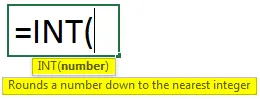
Jos käytämme positiivista tai negatiivista arvoa, se pyöristää arvon aina alaspäin. Jopa käytämme 10.7, silti se laskee arvon lähimpään kokonaislukuun 10.
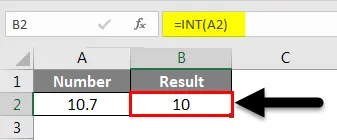
Suorita sama nyt negatiiviselle arvolle. Seuraa alla, alentaa edelleen arvoa -10, 70 arvoon -11.
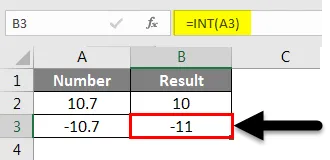
KERROS AIKAKSI
Pyöristäminen voi koskea myös aikaa. Näemme muutamia esimerkkejä ajan pyöristämisestä. Ajan pyöristämisen syntaksi on = KATTAMINEN (aika, ”1:00”) . Löydä alla oleva kuvakaappaus viitteeksi.
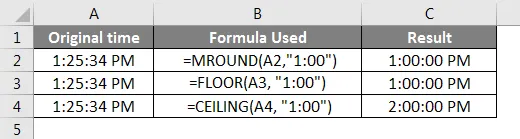
Noudata yllä olevaa kaavaa, samalla tavoin hain lattiaa ja kattoa.
Jos haluamme pyöristyksen lähempänä 20 minuuttia, meidän on noudatettava erilaista muotoa. Alla oleva kuvakaappaus pyöristää lähimpään 20 minuuttiin.
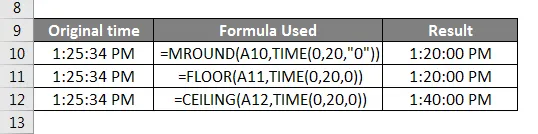
Noudata kaavaa. Sillä hetkellä, kun annamme ajan, jota se vaatii tunteina, minuutteina, sekunteina, voimme antaa lähimmät pyöristysajatiedot. Alla on syntaksi sille.

Toivottavasti ymmärrät kuinka pyöristyskaavoja voidaan soveltaa eri tavoin tilanteen mukaan.

Muistettavat asiat
- ROUNDUP ja ROUNDDOWN voidaan soveltaa myös negatiivisiin lukuihin.
- KATTO- ja KORKEUTOIMINNOT Jos käytämme positiivista lukua ja negatiivista merkitsevyyttä, tulokset ovat #NUM, mikä on kuin virheviesti.
- Pyöristämistä voidaan soveltaa myös aikaan, mutta työskennellessäsi aikataulukaavalla minuutteina ja tunneina.
Suositellut artikkelit
Tämä on opas pyöristämiseen Excelissä. Täällä keskusteltiin kuinka pyöristää numeroita, aikaa käyttämällä toimintoja, kuten ROUND, ROUNDDOWN, katto, kerros, INT, TRUNC jne., Excelissä sekä käytännön esimerkkejä ja ladattavaa Excel-mallia. Voit myös käydä läpi muiden ehdottamiemme artikkeleidemme -
- Täydellinen opas Excel ROUNDUP -toimintoon
- Täydellinen opas RUUNTO-toiminnosta Excelissä
- Opas Excel ROUNDDOWN -toiminnosta
- Kuinka käyttää lattiatoimintoa Excelissä?